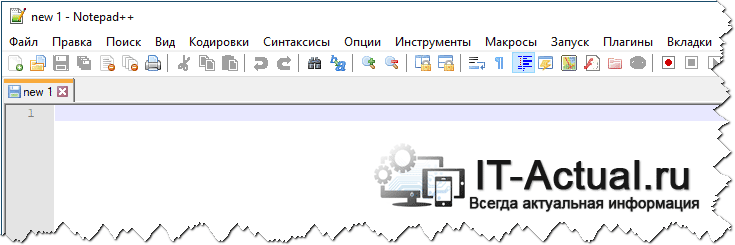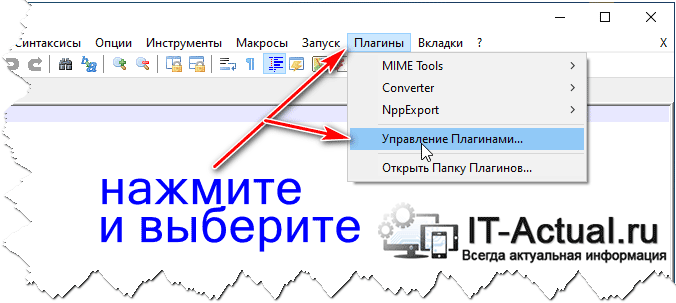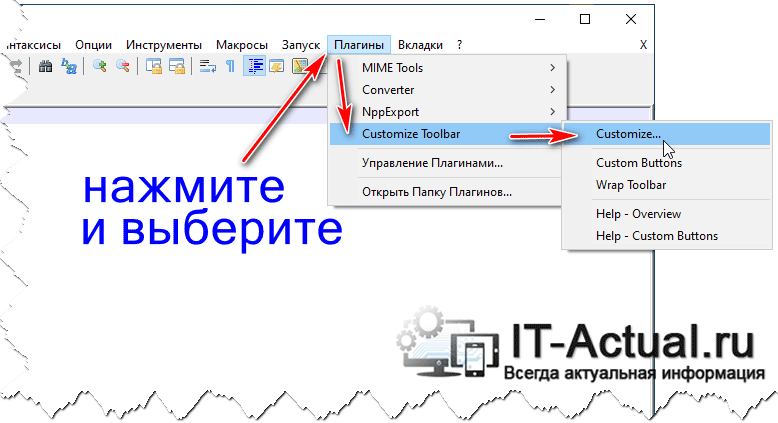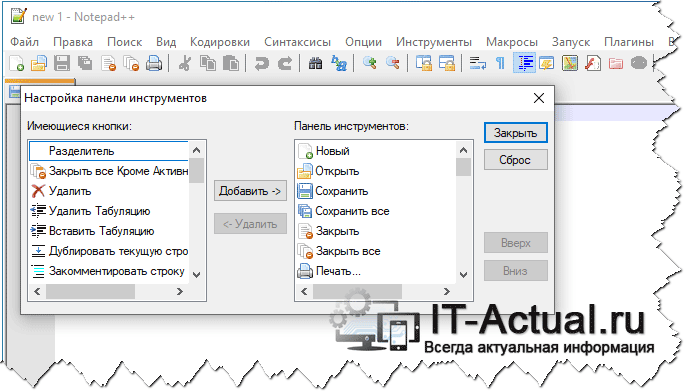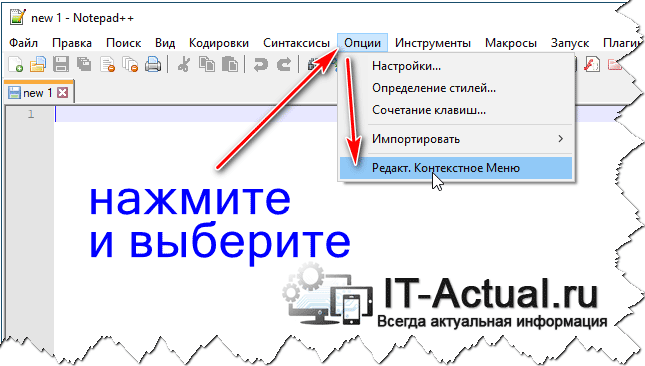Приветствую!
Нотепад плюс плюс – отличный и весьма популярный редактор, который имеет множество самых широких возможностей для работы с текстом. При этом, его интерфейс является достаточно простым, а именно в окне отображается строка с основным меню, а под ним выводятся вкладки, в которых открываются и редактируются текстовые файлы.
И в данном материале мы покажем, как отредактировать данную строку с меню, добавить или наоборот удалить с неё кнопки, дабы достичь наиболее комфортного уровня восприятия и удобства от данного текстового редактора.
Редактируем меню Notepad++ – убираем и добавляем кнопки, перемещаем их расположение
Если попытаться найти соответствующую возможность в настройках редактора, то она не увенчается успехом, потому что разработчики не предусмотрели данную возможность. Однако необходимое нам управление кастомизацией основного меню редактора было реализовано в специально созданном для этого плагине.
Давайте посмотрим, как его установить и произвести с помощью него настройку кнопок в меню Notepad++
- В верхнем меню текстового редактора следует нажать по пункту Плагины и далее в отобразившемся подменю Управление плагинами…
- В отобразившемся окне, во вкладке Доступные следует найти и поставить галочку у плагина под именем Customize Toolbar, после чего следует нажать по кнопке Установить.
Интернет при этом должен быть включён, т.к. плагин скачивается из официального хранилища в сети Интернет.
- Установив плагин, следует вновь нажать по верхнему меню Плагины и далее проследовать в Customize Toolbar и там находящийся пункт Customize…
- Откроется окно, в котором вы сможете настроить расположение кнопок меню и то, какие должны быть отображены, а какие наоборот скрыты.

Настроив всё по своим предпочтениям, нажмите по кнопке с именем Закрыть, дабы изменения были сохранены.
И стоит упомянуть ещё об одном меню в Notepad++, дабы обзор был всеобъемлющим. Речь про контекстное меню, что выводится в редакторе по клику правой клавишей. Оное редактируется вовсе без использования плагинов. Просто нажмите в верхнем меню Опции и далее Редакт. Контекстное Меню.
И в открывшемся xml файле произведите необходимые вам изменения пунктов контекстного меню редактора Нотепад плюс плюс. Не забудьте сохранить отредактированный файл по окончании.